Jak usunąć historię wyszukiwania Google na Androidzie, iPhonie i Chrome

Nawet jeśli nie masz telefonu z Androidem, prawdopodobnie codziennie korzystasz z trzech lub czterech usług Google, więc firma wie o Tobie dużo. Twoje zebrane
Blokowanie połączeń przychodzących na urządzeniach z Androidem pomaga użytkownikom uniknąć zakłócania połączeń od niechcianych osób, nieznajomych, których nie ma w kontaktach, nawet tych zapisanych w kontaktach.
Większość telefonów z systemem Android umożliwia blokowanie kontaktów w telefonie bez instalowania oprogramowania blokującego połączenia lub wiadomości. Ale żałosne, że nie wiesz, jak korzystać z blokowania połączeń na telefonach z Androidem, co robić?
Każde urządzenie mobilne ma różne wersje dla systemu operacyjnego, a każda wersja będzie miała inne zmiany w funkcjach, interfejsie i użyciu. Blokada połączeń również na Androidzie, poniżej będzie kilka zdjęć instruujących „blokowanie” połączeń na Androidzie z 3 różnymi urządzeniami.
W ramach tego artykułu prowadzimy na telefonie komórkowym Samsung J7 z systemem operacyjnym Android 8.1.0 :
Otwórz aplikację Telefon na swoim telefonie, chcesz zablokować numer telefonu, po prostu naciśnij numer, wybierz Szczegóły . Następnie kliknij opcję Blokuj numer w prawym dolnym rogu ekranu.
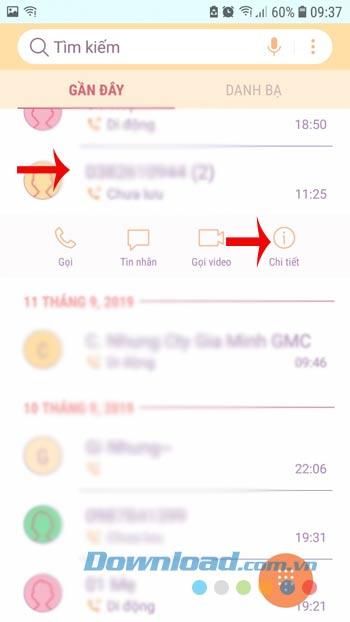
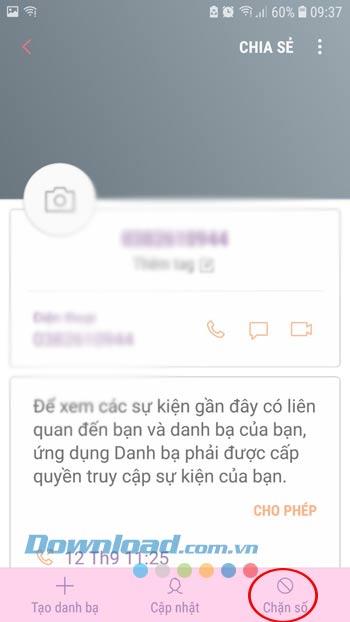
W telefonie uzyskujesz dostęp do aplikacji Kontakty , a następnie wybierasz dowolny numer telefonu zapisany w kontaktach. Lub zawsze możesz stuknąć numer telefonu na liście ostatnich połączeń, a następnie wybrać Szczegóły . Następnie kliknij ikonę 3 pionowych kropek w prawym górnym rogu, wybierz Blokuj kontakty.
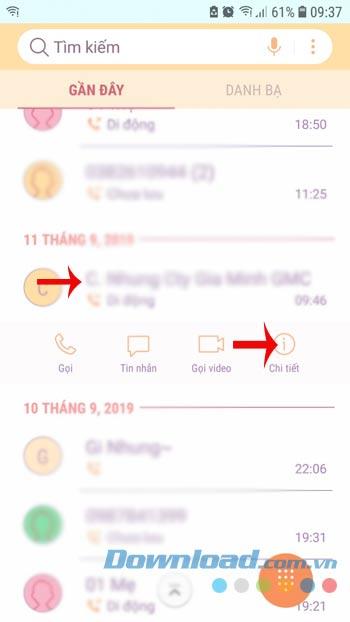
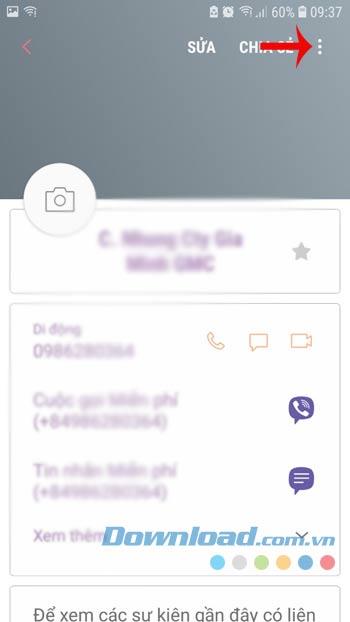
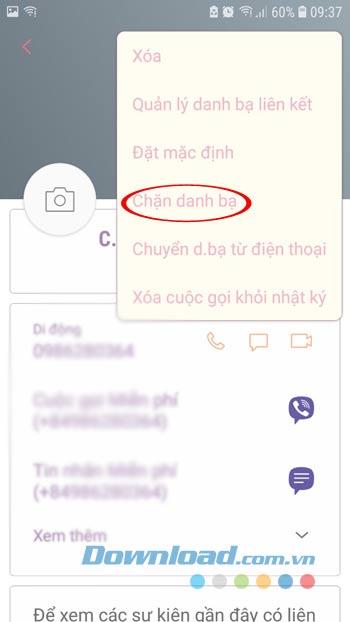
W tym momencie pojawia się komunikat `` Blokuj kontakty '' , naciśnij `` Blokuj '' obok numeru telefonu, który pojawia się ikona Blokuj, jak na poniższym obrazku. Od teraz nie będziesz otrzymywać żadnych połączeń ani wiadomości od zablokowanych kontaktów.
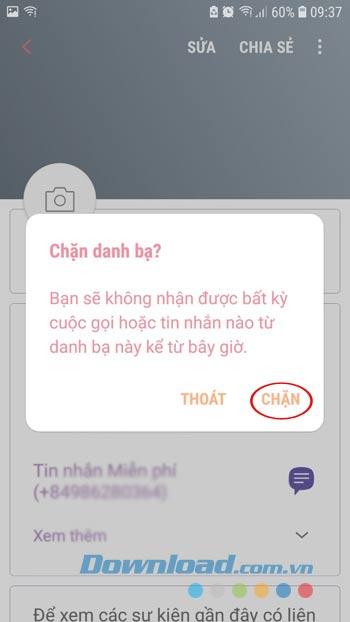
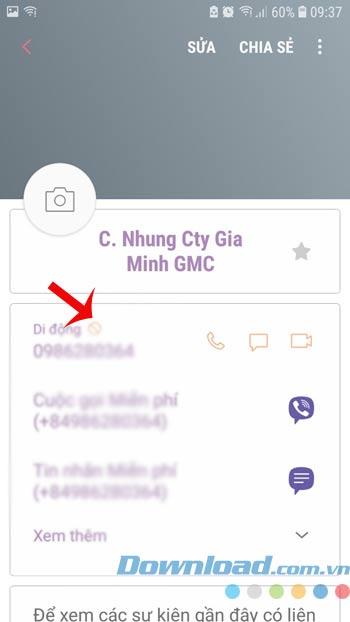
Chcesz także odblokować połączenia, otwórz także aplikację Telefon w telefonie, kliknij pionową ikonę z 3 kropkami w prawym górnym rogu, wybierz Ustawienia.
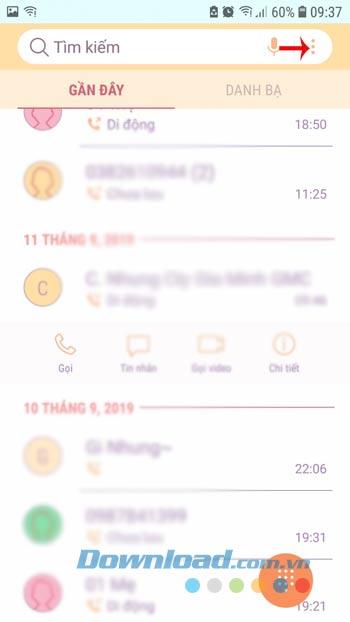
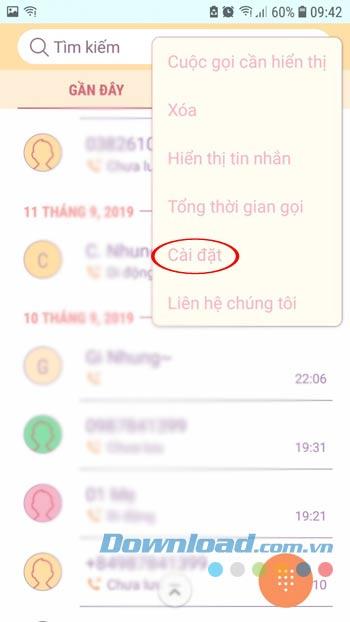
Pojawi się interfejs ustawień połączeń, dotknij Zablokuj numer . Pojawi się lista zablokowanych numerów telefonów, chcesz odblokować wystarczy kliknąć ikonę czerwonego znaku . Ponadto możesz wprowadzić numery telefonów w polu Dodaj numery telefonów , aby zablokować połączenia i wiadomości z określonych numerów telefonów.
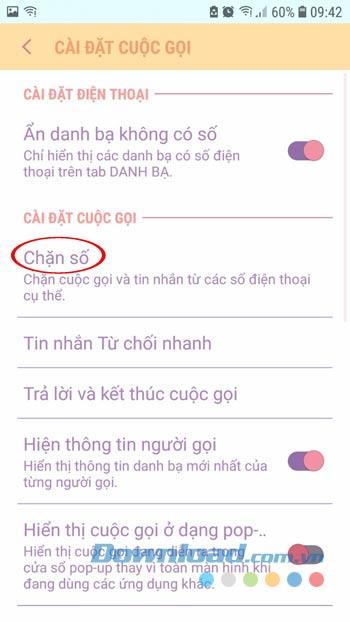
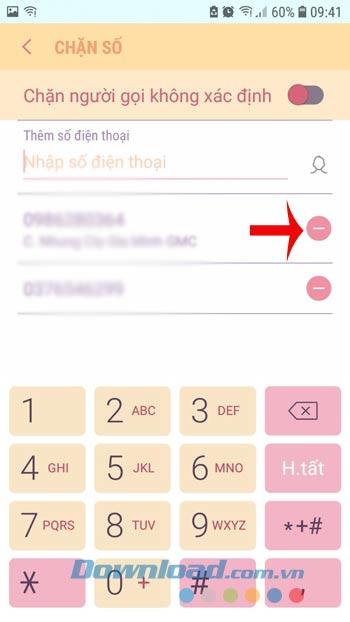
Krok 1 : Dostęp do telefonu , sprawdź listę najnowszych kontaktów, które chcesz zablokować. Następnie kliknij ikonę i w kółku odpowiadającym temu kontaktowi.
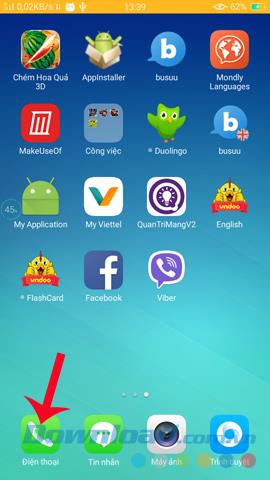
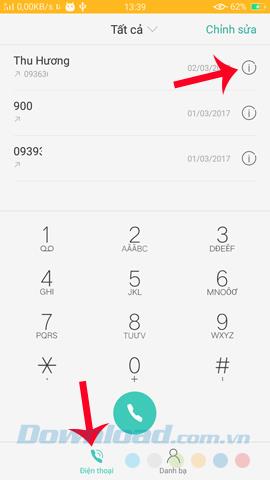
Krok 2: W interfejsie Szczegółowy rozmowy , można przeciągnąć do dołu, a następnie wskaż pozycję Zablokuj kontakt , mały powiadomień pojawi, wybierz Blokuj , aby potwierdzić operację.
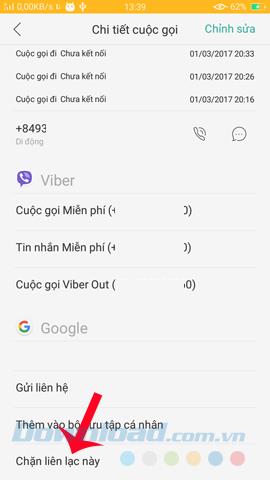
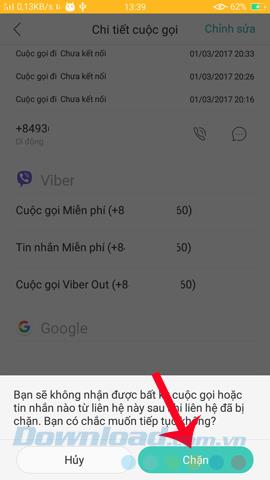
Krok 3 : Po tej operacji zablokowane kontakty nie będą mogły się z Tobą skontaktować (zadzwonić ani wysłać SMS-a). Aby odblokować tę osobę, musisz tylko zrobić to samo, ale wybierz Odblokuj ten kontakt i gotowe.
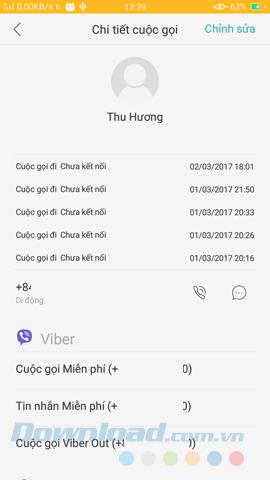

Ta metoda może również dotyczyć numerów telefonów, których nie ma w książce telefonicznej. Jednak jeśli chcesz zablokować znajomego lub kogoś, kto został zapisany na komputerze, to samo. Masz dostęp do katalogu , wybierz nazwisko osoby, którą chcesz zablokować. Następnie przewiń w dół wybierz Zablokuj kontakt jak wyżej.
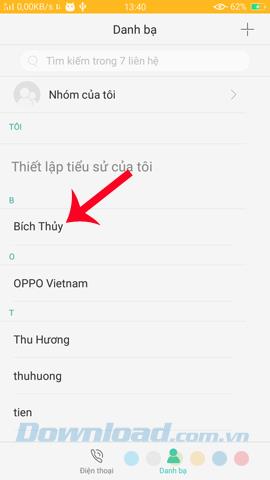
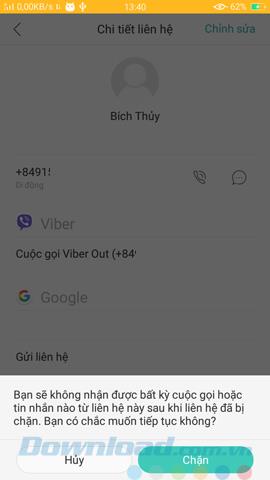
Zrób to samo, aby odblokować w razie potrzeby.
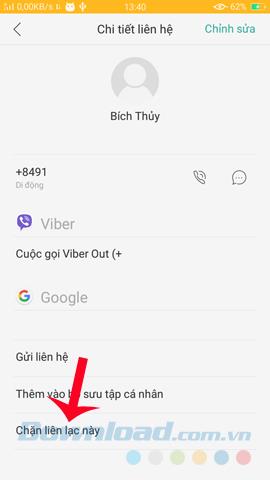
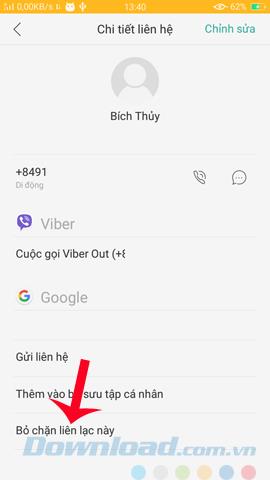
Oto zdjęcie, jak blokować połączenia na telefonach LG G Pro 2, Android 4.4.2. Wykonaj następujące czynności:
Krok 1: Na ekranie głównym kliknij Połącz. Pojawi się okno zarządzania połączeniami, kliknij ikonę 3 myślnika w prawym dolnym rogu ekranu. Następnie wybierz Ustawienia połączeń, aby wprowadzić ustawienia połączeń.
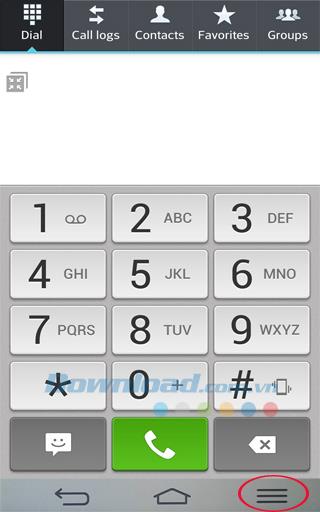
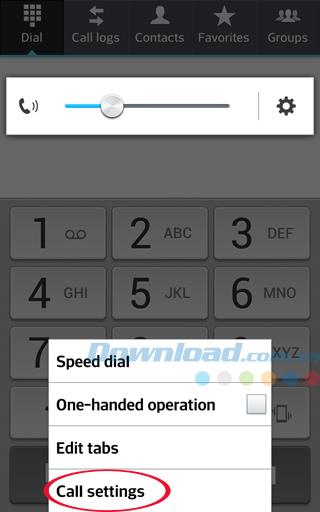
Krok 2: Pojawi się okno ustawień połączeń, kliknij Odrzucenie połączenia, aby zmienić ustawienia odrzucania połączeń i zarządzać odrzuconymi połączeniami na liście blokowania połączeń. Najpierw dotknij Tryb odrzucania połączeń, aby ustawić tryb odrzucania połączeń.
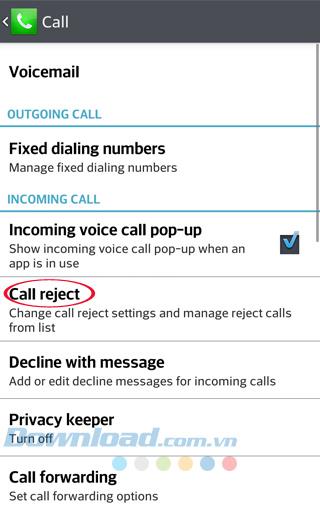
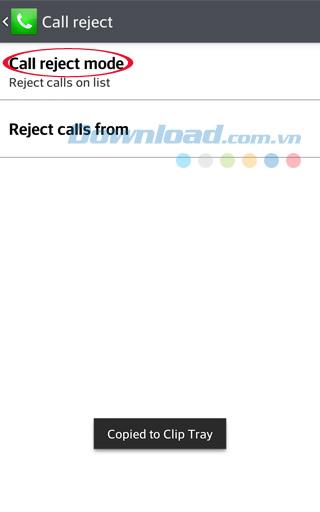
Krok 3: W oknie Tryb odrzucania połączeń dostępne są 3 opcje:
W zależności od celu każdej osoby, aby wybrać odpowiedni tryb. Tutaj wybierzemy opcję Odrzuć połączenia w trybie listy. Jeśli chcesz dodać kolejny numer do listy odrzuconych połączeń, w sekcji Odrzuć połączenia z kliknij ikonę plus w prawym górnym rogu ekranu.
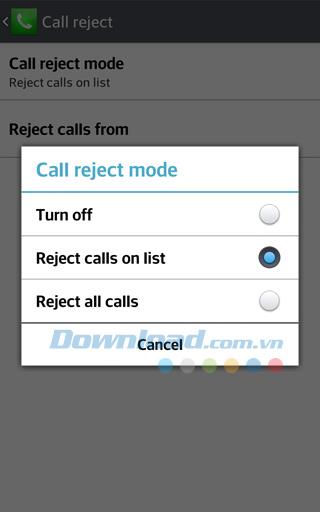

Krok 4: Pojawi się okno Dodaj numer, dające 3 opcje dodania nowej listy bloków:
Tutaj wybierzemy Nowy numer . W oknie Nowy numer wprowadź numer telefonu do zablokowania w polu Numer, a następnie kliknij przycisk Zapisz, aby zapisać.
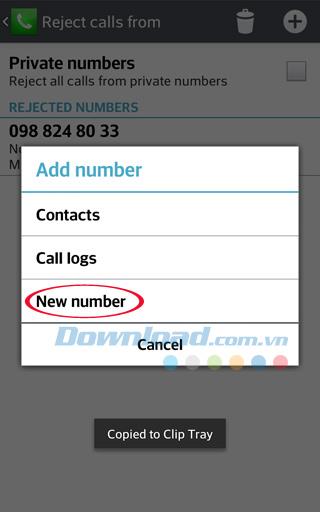
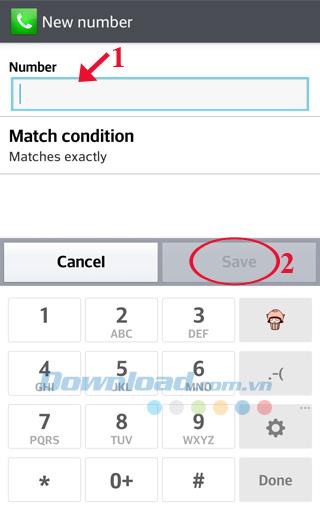
Krok 5: Jeśli chcesz usunąć zablokowany numer telefonu z listy bloków, w oknie Odrzuć połączenia z. Zaznacz pole Zaznacz wszystko , jeśli chcesz usunąć całą listę, zaznacz znacznik wyboru u góry każdego numeru telefonu, a następnie naciśnij Usuń, aby usunąć ten numer telefonu osobno z listy blokowanych.
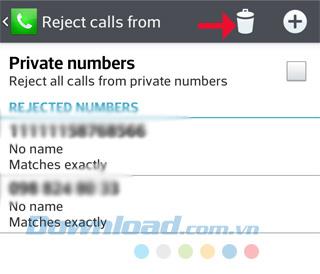
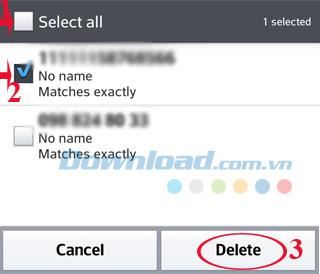
Dzięki temu wiesz, jak zablokować niektóre kontakty, które często Cię denerwują. Teraz, za każdym razem, gdy ten numer dzwoni, otrzymasz alert „zajęty telefon ” , a Twój telefon będzie widział tylko odrzucone połączenie w sekcji zarządzania połączeniami.
Jeśli chcesz zainstalować w telefonie dodatkowe oprogramowanie blokujące połączenia, aby móc korzystać z innych funkcji, zapoznaj się z oprogramowaniem: Czarna lista dla Androida , Blokuj połączenia i SMS-y dla Androida ...
Życzę udanego wdrożenia!
Nawet jeśli nie masz telefonu z Androidem, prawdopodobnie codziennie korzystasz z trzech lub czterech usług Google, więc firma wie o Tobie dużo. Twoje zebrane
Wiele osób uważa, że muszą zamknąć aplikacje na swoim iPhonie 13, aby poprawić wydajność i żywotność baterii swojego telefonu. Tak naprawdę wystarczy tylko zamknąć
Zmiana ekranu głównego to świetny sposób na dodanie osobistego charakteru swojemu iPhone'owi. Nadaje Twojemu urządzeniu niepowtarzalny wygląd, który odzwierciedla Twoją osobowość i
Czasami pojawia się komunikat Problem z połączeniem lub nieprawidłowy kod MMI, co może być frustrujące dla użytkowników Androida. Gdy pojawi się komunikat o nieprawidłowym kodzie MMI
Funkcja Nie przeszkadzać (DND) firmy Apple idealnie nadaje się do zarządzania powiadomieniami, dzięki czemu możesz się skupić. Gdy jest włączony, możesz go dostosować, aby zatrzymać wszystko
Jak wyświetlić zapisane hasła Wi-Fi na Androidzie, Jak wyświetlić zapisane hasła Wi-Fi na Androidzie? Bardzo prosta. Nauczmy się z WebTech360, jak przeglądać hasła
Jak używać Mi Band do zdalnego sterowania Androidem, Mi Band 5 i 6 to świetne bransoletki fitness, ale już wiesz, jak używać Mi Band jako sterowania telefonem
Jak zautomatyzować smartfon z Androidem według potrzeb, aplikacje do automatyzacji, takie jak Tasker, IFTTT, pozwalają ustawić Androida tak, aby automatycznie wykonywał typowe zadania
Fałszywa aplikacja do wydobywania wirtualnych pieniędzy na Androida: wszystko, co musisz wiedzieć. Wydobywanie wirtualnych pieniędzy to główny trend zarabiania pieniędzy podczas pandemii. Uważaj jednak na słowa
Jak połączyć Apple Watch z telefonem z Androidem, Apple Watch to jeden z wyjątkowych produktów Apple, uwielbiany przez wielu iFanów, można powiedzieć, że jest to akcesorium.
Jak zrobić zrzut ekranu aplikacji, która nie pozwala na to na Androidzie. Chcesz zrobić zrzut ekranu aplikacji, która ogranicza tę funkcję na Androidzie? Istnieje kilka sposobów robienia zrzutów ekranu
Jak przenosić aplikacje na kartę SD na urządzeniach z Androidem. Z łatwością przenoś aplikacje na kartę SD we wszystkich wersjach Androida, aby zwolnić cenne miejsce na dysku.
Jak zaktualizować niestandardową pamięć ROM na Androidzie, niestandardowe ROMy są zwykle aktualizowane częściej niż telefony z Androidem z fabrycznym oprogramowaniem. Oto jak zaktualizować niestandardową pamięć ROM
Jak robić zrzuty ekranu w trybie incognito na Androidzie. Jeśli chcesz robić zrzuty ekranu podczas przeglądania incognito na Androidzie, oto kilka sposobów na obejście tego problemu
Jak uaktualnić Microsoft Surface Duo do systemu Android 11, system Android 11 jest teraz gotowy do użycia w Microsoft Surface Duo. Oto jak zaktualizować Microsoft Surface
Jak korzystać z Material You na Androidzie 12, Material You oferuje wiele opcji dostosowywania dla Androida 12. Dołącz do WebTech360, aby dowiedzieć się, jak dostosować Androida 12
Co to jest złośliwe oprogramowanie BlackRock na Androida? Jak uniknąć BlackRock? Użytkownicy Androida instalujący aplikacje z zewnętrznych sklepów z aplikacjami są narażeni na wysokie ryzyko infekcji złośliwym oprogramowaniem
Instrukcja naprawienia błędu polegającego na braku możliwości otwarcia Google na Androidzie Rankiem 22 czerwca 2021 wielu użytkowników przeglądarki Google na Androidzie nie mogło uzyskać dostępu do
Android 13: nowe funkcje, które warto wypróbować. Android 13 jest w fazie testów z wieloma interesującymi nowymi funkcjami. Poznajmy funkcje WebTech360
Jak naprawić błąd opóźnienia w emulatorze Androida LDPlayer, Jak grać w emulator bez opóźnień? Jak naprawić opóźnienie LDPlayera? Znajdźmy to dzięki WebTech360


















